
ໃນ browser ຈາກ Yandex, ມີໂອກາດທີ່ກ່ຽວຂ້ອງກັບການປ່ຽນແປງການໂຕ້ຕອບ. ຜູ້ໃຊ້ສາມາດຕິດຕັ້ງພື້ນຖານທີ່ສະຖິດຫຼືຄວາມເປັນມາຈາກຫ້ອງສະແດງທີ່ສະເຫນີເຊິ່ງຈະແຍກຕົວທ່ອງເວັບນີ້ຈາກສ່ວນທີ່ເຫຼືອ. ກ່ຽວກັບວິທີເຮັດມັນ, ພວກເຮົາຈະບອກໃນຕອນນີ້.
ການຕິດຕັ້ງຫົວຂໍ້ໃນ Yandex.browser
ບໍ່ແມ່ນຜູ້ໃຊ້ຈົວທັງຫມົດຮູ້ວິທີການກໍານົດພື້ນຫລັງສໍາລັບ yandex.bauser. ໃນຂະນະດຽວກັນ, ມັນແມ່ນຂະບວນການທີ່ມີນ້ໍາຫນັກທີ່ສຸດທີ່ບໍ່ຕ້ອງການເວລາດົນນານແລະປະຕິບັດການຫມູນໃຊ້ທີ່ສັບສົນ. ໂປແກຼມມີລາຍການ screensvers ຂອງຕົນເອງ, ຊ່ວຍໃຫ້ທ່ານມີຄວາມຫຼາກຫຼາຍຂອງແທັບ Tablocer (ດັ່ງນັ້ນໃນ Yandex.browser ຖືກເອີ້ນວ່າເປັນແຖບໃຫມ່). ຜູ້ໃຊ້ແຕ່ລະຄົນສາມາດເລືອກຮູບພາບແລະພາບເຄື່ອນໄຫວທໍາມະດາໃຫ້ກັບລົດຊາດຂອງທ່ານ.ພວກເຮົາຕ້ອງການທີ່ຈະເຮັດໃຫ້ມີຄວາມກະຈ່າງແຈ້ງຫຼາຍກ່ຽວກັບຮູບພາບເຄື່ອນໄຫວ:
- ການສືບພັນຂອງພາບເຄື່ອນໄຫວກິນພາບເຄື່ອນໄຫວຫລືຄອມພິວເຕີໂນດບຸກເລັກນ້ອຍຕື່ມອີກ, ສະນັ້ນໃນອຸປະກອນເກົ່າແລະອ່ອນແອຢູ່ທີ່ມີທຸກໆຄົນເມື່ອເປີດ tablo.
- ຫຼັງຈາກສອງສາມນາທີຂອງການປະຕິບັດ, ພາບເຄື່ອນໄຫວໄດ້ຖືກໂຈະໂດຍ browser ໂດຍອັດຕະໂນມັດເພື່ອຊ່ວຍປະຢັດຊັບພະຍາກອນ. ສິ່ງນີ້ຈະເກີດຂື້ນ, ໃນເວລາທີ່ "ຄະແນນ" ເປີດແລະທ່ານບໍ່ໄດ້ເຮັດຫຍັງເລີຍສໍາລັບ PC, ຫຼື window ທີ່ບໍ່ມີປະໂຫຍດ, ແລະທ່ານໃຊ້ໂປແກຼມອື່ນ. ເຮັດຊ້ໍາຄືນການຫຼີ້ນຄືນເລີ່ມຕົ້ນເມື່ອຂັບຂີ່ຫນູຫຼືປ່ຽນຈາກການສະຫມັກອື່ນໄປຍັງໂປແກຼມທ່ອງເວັບ.
- ທ່ານສາມາດຈັດການກັບການກັບຫຼິ້ນໄດ້ຢ່າງອິດສະຫຼະແລະຢຸດພາບເຄື່ອນໄຫວໂດຍຜ່ານການຕັ້ງຄ່າ Tablo. ກ່ອນອື່ນຫມົດ, ມັນມີຄວາມກ່ຽວຂ້ອງກັບເຈົ້າຂອງແລັບທັອບ, ຄ່າແບັດເຕີຣີໃນແຕ່ລະໄລຍະ.
ວິທີທີ່ 1: ການຕິດຕັ້ງພື້ນຖານທີ່ກຽມພ້ອມ
ເປັນເວລາດົນນານ, Yandex ບໍ່ໄດ້ອັບເດດຫ້ອງສະແດງຂອງຕົນເອງ, ແຕ່ດຽວນີ້ຕົວທ່ອງເວັບຂອງເວັບໄຊທ໌້ເກືອບຫມົດຮູບພາບທີ່ຜ່ານມາແລະໄດ້ຮັບຈໍານວນຫລາຍ. ເກືອບວ່າຜູ້ໃຊ້ທຸກຄົນສາມາດເລືອກເອົາຮູບວໍເປເປີທີ່ສວຍງາມເຊິ່ງຈະປະດັບປະດາແຖບໃຫມ່. ຂໍໃຫ້ຈັດການກັບວິທີການຕິດຕັ້ງຮູບພາບຄລາສສິກແລະມີພາບເຄື່ອນໄຫວ.
- ເປີດແທັບໃຫມ່ແລະຊອກຫາ "ຮູບພາບຂອງພື້ນຫລັງ".
- ຫນ້າທໍາອິດ, ໃຫມ່ຫຼືປະເພດທີ່ນິຍົມແມ່ນຖືກສະແດງ, ຫມວດຫມູ່ແມ່ນຕັ້ງຢູ່ຂ້າງລຸ່ມນີ້ໃນຮູບແບບຂອງແທັກ. ພວກມັນທັງຫມົດແມ່ນຮູບພາບທີ່ມີມາດຕະຖານ.
- ໄປທີ່ສ່ວນທີ່ມີຮູບພາບ, ເລືອກທີ່ທ່ານມັກ. ຖ້າທ່ານຕ້ອງການທຸກຢ່າງ (ຫຼືເກືອບທຸກຢ່າງ), ກົດປຸ່ມ "ທັນທີທີ່ປຸ່ມ" ສະຫຼັບກັບພື້ນຫລັງເຫຼົ່ານີ້ ". ຫລັງຈາກນັ້ນ, ທຸກໆມື້ຮູບວໍເປເປີທີ່ແຕກຕ່າງກັນຈະຖືກສະແດງຢູ່ແຖບໃຫມ່. ເມື່ອບັນຊີລາຍຊື່ສິ້ນສຸດລົງ, ມັນຈະເລີ່ມຕົ້ນເຮັດຊ້ໍາຄືນຈາກຮູບທໍາອິດ. ຮູບພາບທີ່ທ່ານຈະບໍ່ມັກສາມາດເປີດໃຊ້ງານໄດ້. ພວກເຮົາຈະບອກກ່ຽວກັບມັນຢູ່ດ້ານລຸ່ມ.
- ຫຼັງຈາກເລືອກເອກະສານທີ່ເຫມາະສົມ, ກົດມັນດ້ວຍປຸ່ມຫນູຊ້າຍແລ້ວກົດປຸ່ມ "ໃຊ້ພື້ນຫລັງ".
- ເພື່ອບໍ່ໃຫ້ພາດການປັບປຸງ, ຫນ້າຈໍສຸດທ້າຍແມ່ນສະແດງຢູ່ດ້ານລຸ່ມ, ໃນ "ພື້ນຫລັງທັງຫມົດ". ມີຊີວິດຊີວາມີໄອຄອນກ້ອງວົງຈອນປິດເພື່ອໃຫ້ທ່ານສາມາດແຍກແຍະພວກມັນໄດ້ໄວ.
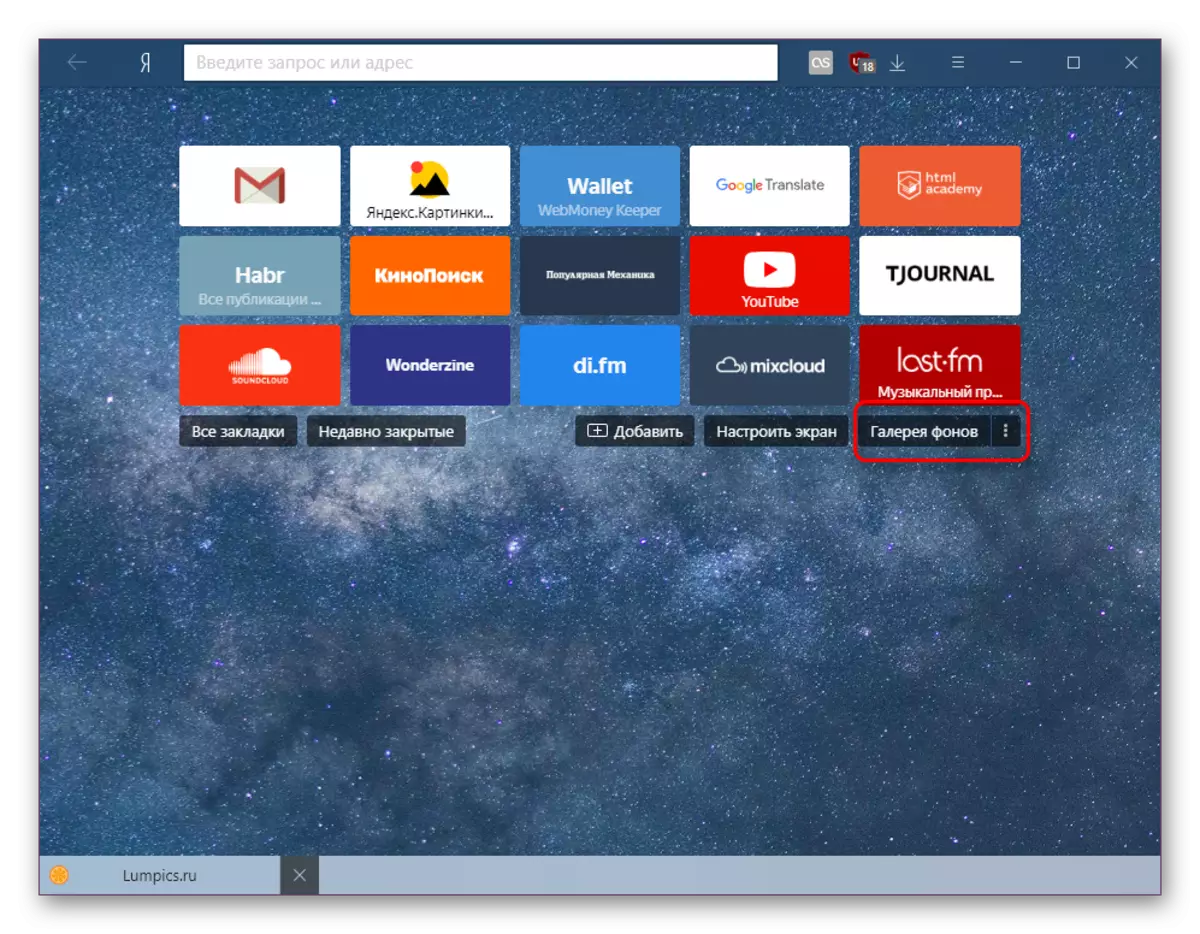
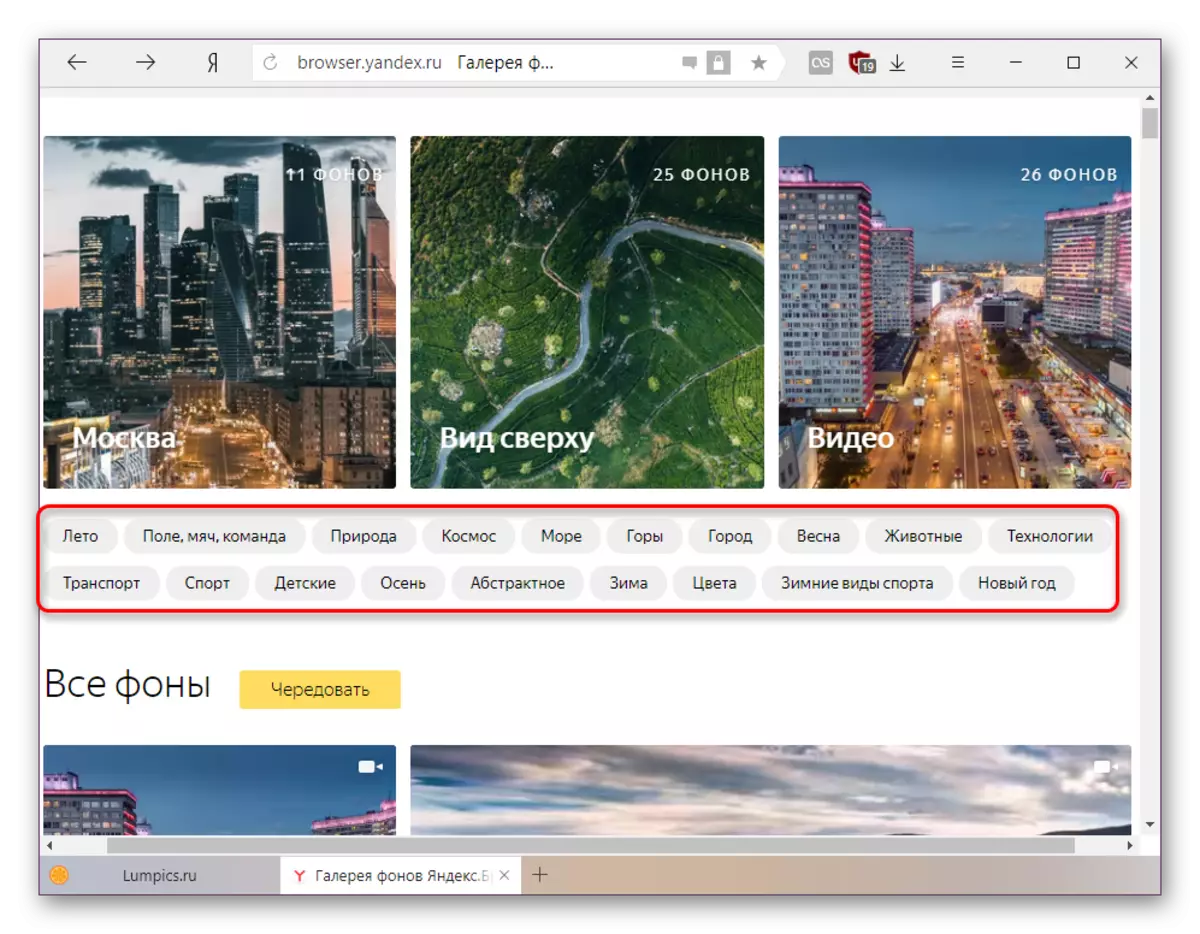
ສໍາລັບຮູບວໍເປເປີທີ່ມີຊີວິດຊີວາມີພາກຄ້າຍແຍກຕ່າງຫາກ ".
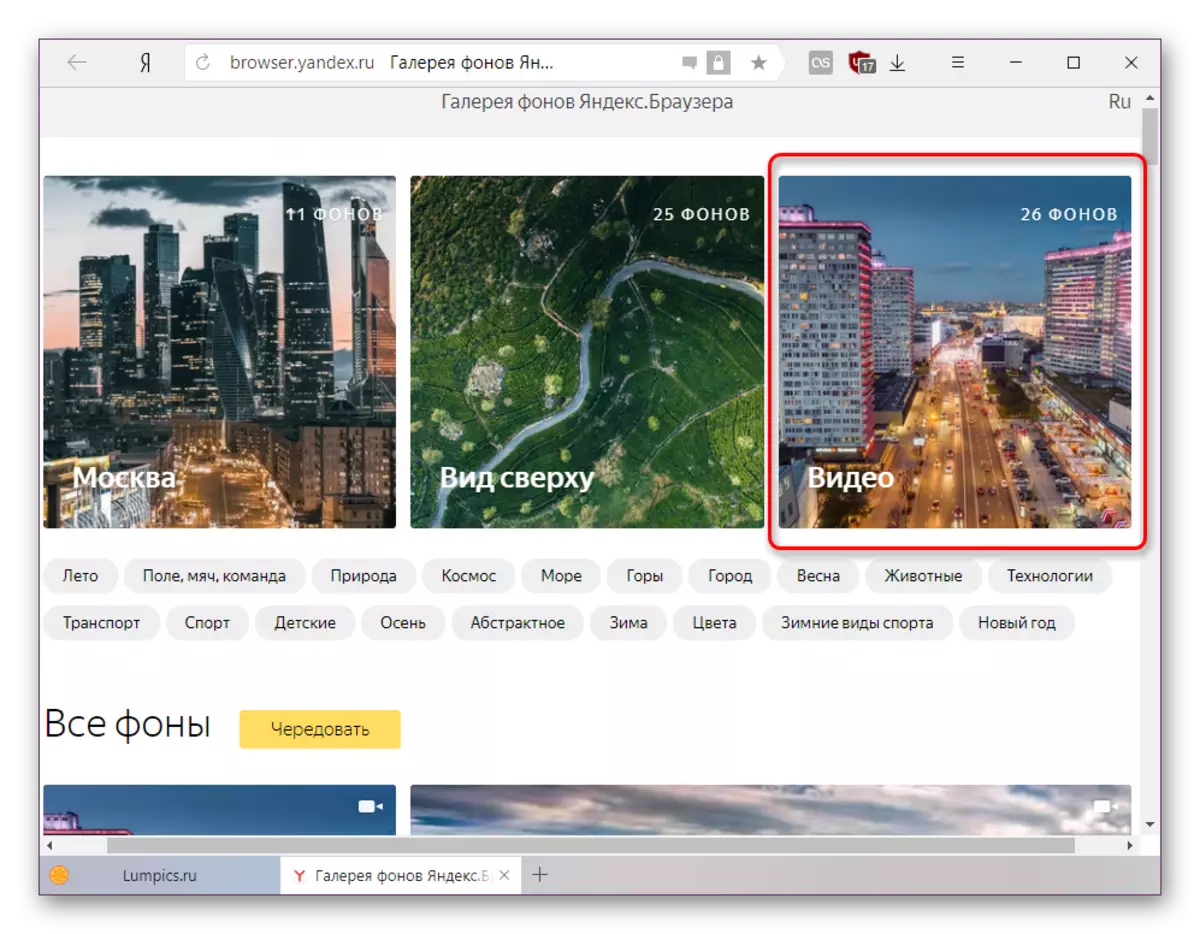
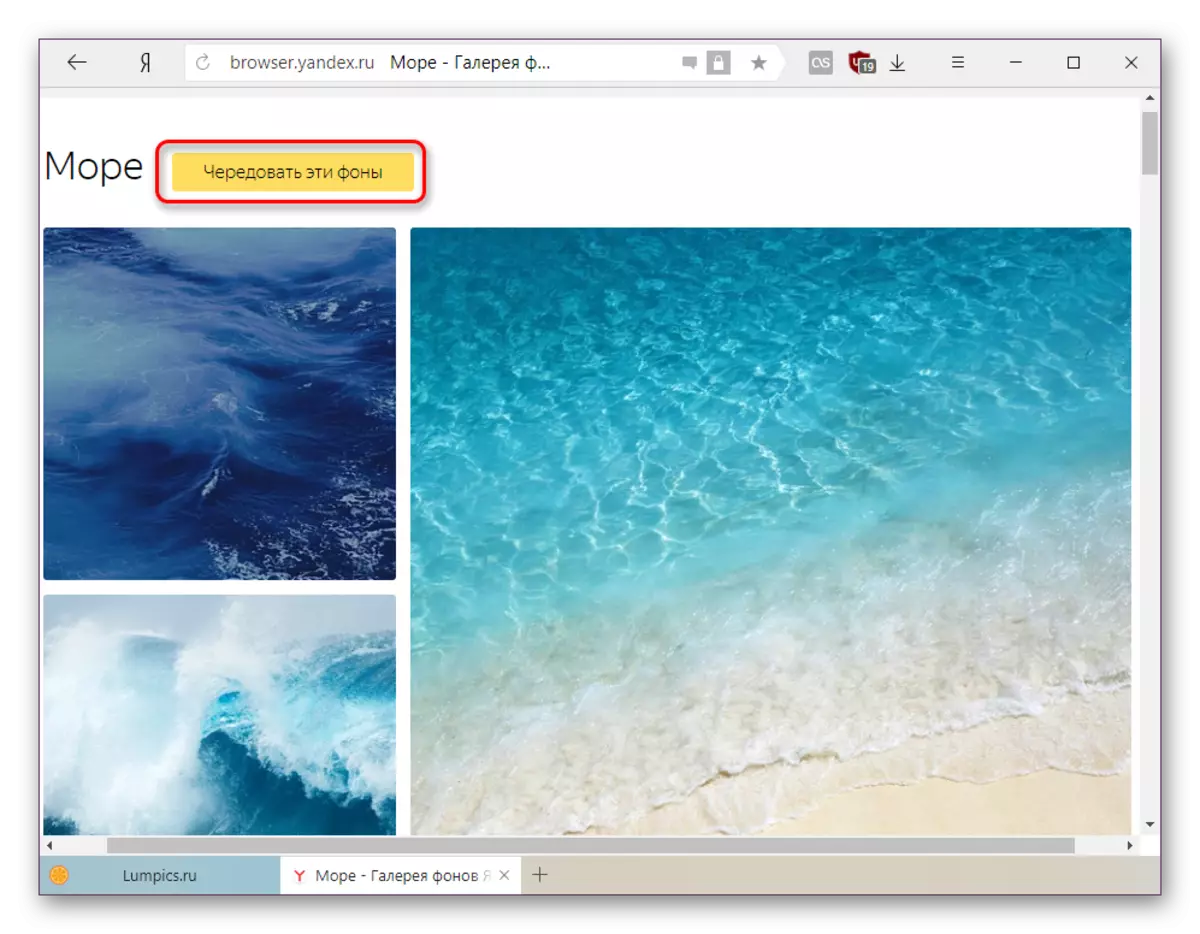
ຖ້າທ່ານໄປທີ່ພາກກັບ "ວິດີໂອ", ບໍ່ມີຄວາມແຕກຕ່າງທີ່ແຕກຕ່າງກັນດ້ານພື້ນຖານທີ່ນີ້ຈາກສິ່ງທີ່ກ່າວມາຂ້າງເທິງ. ສິ່ງດຽວທີ່ກໍາລັງວາງຕົວກະພິບເມົ້າໄປຫາກະເບື້ອງດ້ວຍກະເບື້ອງທີ່ມີປະຕູຢຸດເພື່ອເບິ່ງພາບເຄື່ອນໄຫວເຕັມຮູບແບບໂດຍໄວ.

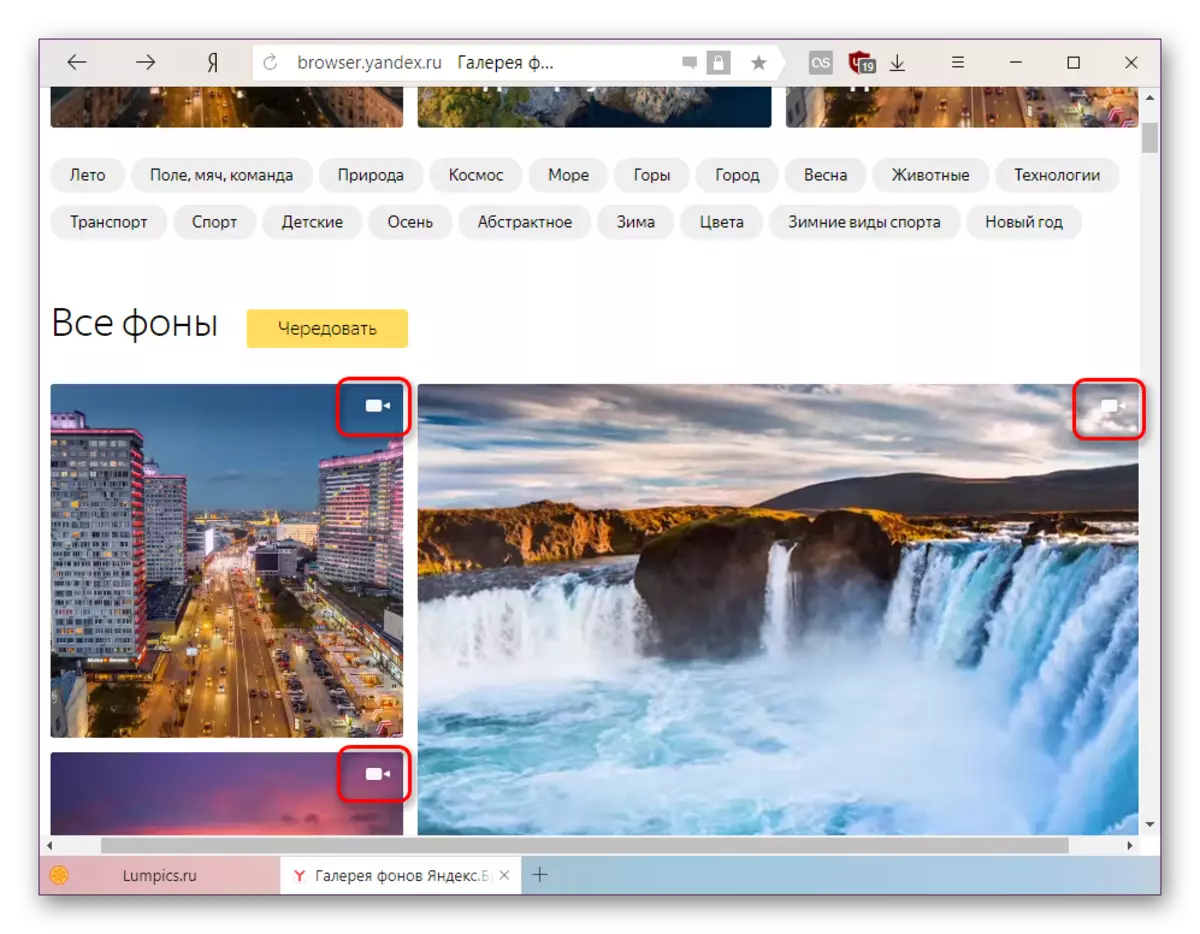
ຄວາມເປັນມາຂອງຕົວກໍານົດ
ໃນຖານະເປັນການຕັ້ງຄ່າດັ່ງກ່າວສໍາລັບພື້ນຫລັງທີ່ຕິດຕັ້ງແມ່ນບໍ່ມີ, ແຕ່ວ່າມີຕົວກໍານົດການທີ່ທ່ານອາດຈະເປັນປະໂຫຍດ.
ເປີດ TABLO ແລ້ວກົດປຸ່ມທີ່ມີສາມຈຸດແນວຕັ້ງຢູ່ຕິດກັບ "ຫໍສະມຸດຂອງພື້ນຫລັງ" ເພື່ອປະກົດເມນູເລື່ອນລົງດ້ວຍການຕັ້ງຄ່າ.
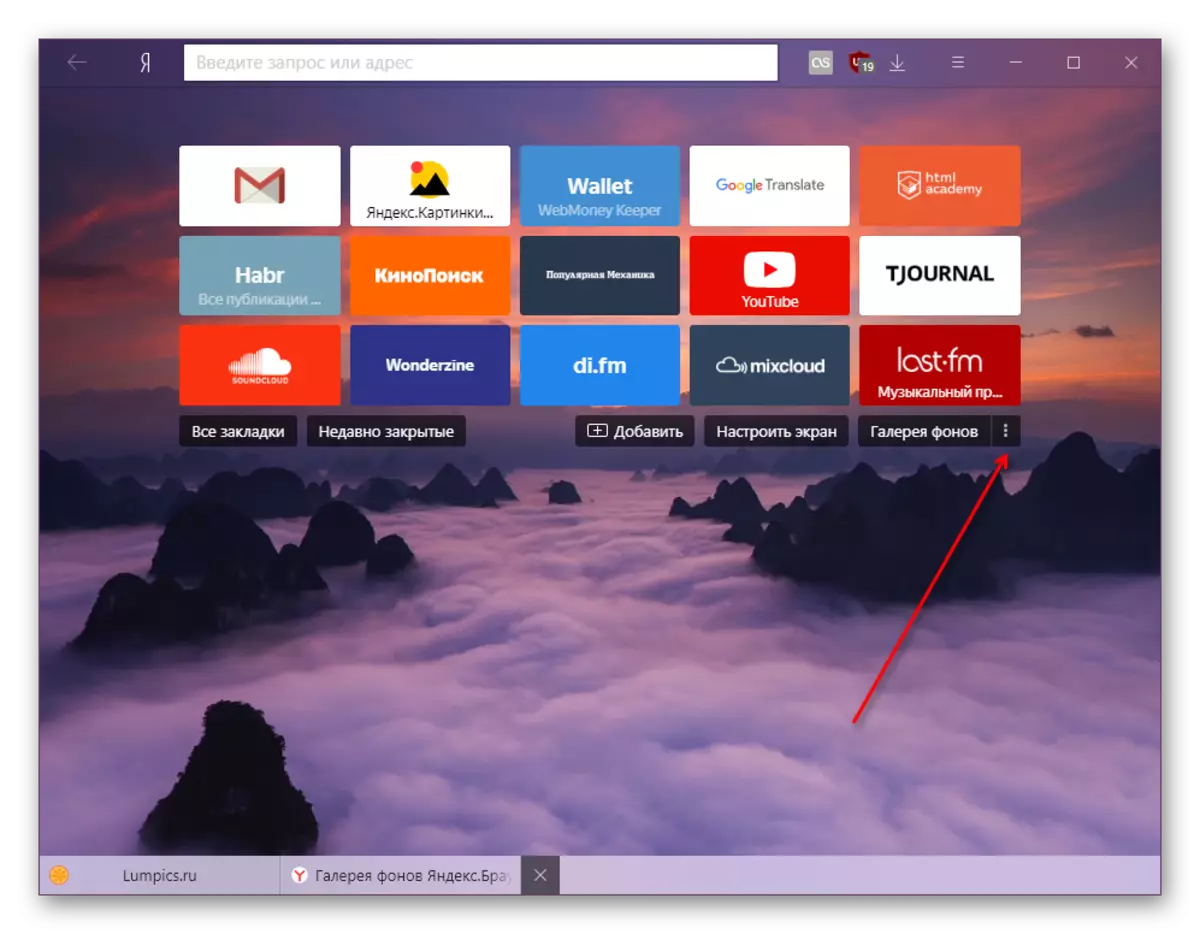
- ໃຊ້ລູກສອນຊ້າຍແລະຂວາເພື່ອປ່ຽນເປັນຮູບທີ່ຜ່ານມາແລະຕາມລໍາດັບ. ຖ້າທ່ານໄດ້ລວມເອົາຮູບພາບຂອງຮູບພາບຂອງຫົວຂໍ້ໃດຫນຶ່ງຂອງຫົວຂໍ້ໃດຫນຶ່ງ (ໃຫ້ເວົ້າວ່າ, ຮູບພາບ "ທະເລ" ຈະມີການປ່ຽນແປງຕາມລໍາດັບຕໍ່ບັນຊີລາຍຊື່ນີ້. ແລະຖ້າທ່ານໄດ້ເລືອກຈາກພາກສ່ວນ "ທຸກໆພື້ນທີ່", ລູກສອນຈະປ່ຽນໄປຫາຮູບພາບທີ່ຖືກປ່ອຍໂດຍຜູ້ພັດທະນາກ່ອນຫນ້ານີ້ຫຼືຫຼັງຈາກນັ້ນ.
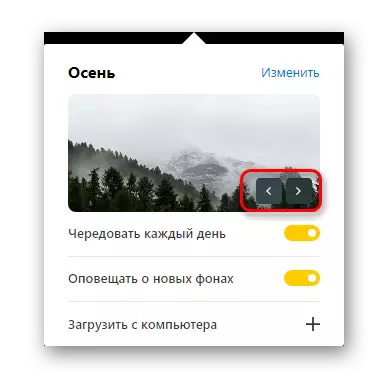
ພາລາມິເຕີ "ສະຫຼັບກັນທຸກໆມື້" ເວົ້າສໍາລັບຕົວເອງ. ກົດລະບຽບສໍາລັບການປ່ຽນຮູບພາບແມ່ນຄ້າຍຄືກັນກັບລາຍການທີ່ຢູ່ຂ້າງເທິງກັບການປ່ຽນຄູ່ມື.
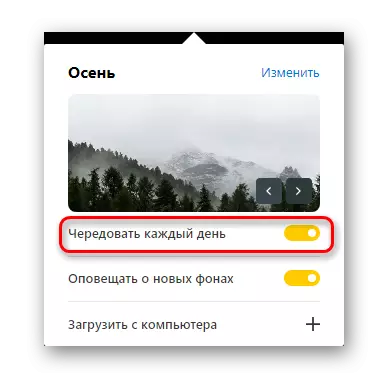
ຟັງຊັນ "ມີພາບເຄື່ອນໄຫວພື້ນເມືອງ" ປະກົດຂື້ນເມື່ອຕິດຕັ້ງພື້ນທີ່ເຄື່ອນໄຫວເທົ່ານັ້ນ. ທ່ານສາມາດປິດພາບເຄື່ອນໄຫວໄດ້, ຖ້າມີຄວາມຈໍາເປັນ, ຖ້າມີຊັບພະຍາກອນຄອມພິວເຕີສໍາລັບໂປແກຼມອື່ນຫຼືພາບເຄື່ອນໄຫວບໍ່ໄດ້ປ່ອຍຄອມພິວເຕີ້ທີ່ແລ່ນອອກຈາກແບັດເຕີຣີ. ໃນເວລາທີ່ສະຫຼັບຫຼັບຈະປ່ຽນສີຈາກສີເຫຼືອງຫາສີດໍາ, ການຫຼີ້ນການຫຼີ້ນ. ມັນສາມາດຖືກເປີດໃຊ້ໃນວິທີການດຽວກັນໄດ້ທຸກເວລາ.
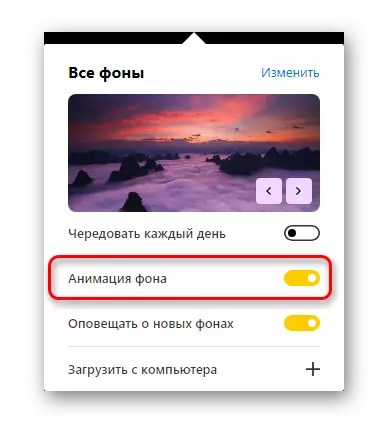
ວິທີທີ່ 2: ຕິດຕັ້ງຮູບພາບຂອງທ່ານເອງ
ນອກເຫນືອໄປຈາກຫໍວາງສະແດງມາດຕະຖານຂອງພື້ນຫລັງ, ການຕິດຕັ້ງແລະຮູບສ່ວນຕົວມີ, ແລະທ່ານສາມາດເຮັດໄດ້ໃນສອງທາງເລືອກໃນເວລາດຽວກັນ.
ກໍາລັງໂຫລດຈາກຄອມພິວເຕີ້
ໄຟລ໌ທີ່ເກັບໄວ້ໃນຮາດດິດຄອມພິວເຕີຂອງທ່ານສາມາດໄດ້ຮັບການແຕ່ງຕັ້ງໃຫ້ເປັນພື້ນຖານຂອງຕົວທ່ອງເວັບໄດ້. ເພື່ອເຮັດສິ່ງນີ້, ຮູບພາບຈະຕ້ອງເປັນຮູບແບບ JPG ຫຼື PNG ເປັນ, ມັກມີຄວາມລະອຽດສູງ (ບໍ່ຕ່ໍາກ່ວາຄວາມລະອຽດຂອງຈໍສະແດງຜົນຂອງທ່ານ, ຖ້າບໍ່ດັ່ງນັ້ນມັນຈະເບິ່ງຫນ້າກຽດ) ແລະຄຸນະພາບທີ່ດີ.
- ເປີດ "scoreboard", ໃຫ້ຄລິກໃສ່ Troytiech ຖັດຈາກ "ພາບພື້ນຫລັງ" ແລະເລືອກ "ດາວນ໌ໂຫລດຈາກຄອມພິວເຕີ".
- ການນໍາໃຊ້ Windows Explorer, ຊອກຫາໄຟລ໌ທີ່ຕ້ອງການແລ້ວໃຫ້ຄລິກໃສ່ມັນ.
- ຄວາມເປັນມາໃນ Yandex.Browser ຈະໄດ້ຮັບການປ່ຽນແປງການຫນຶ່ງທີ່ເລືອກອັດຕະໂນມັດ.
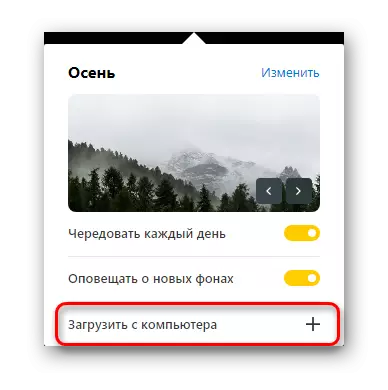
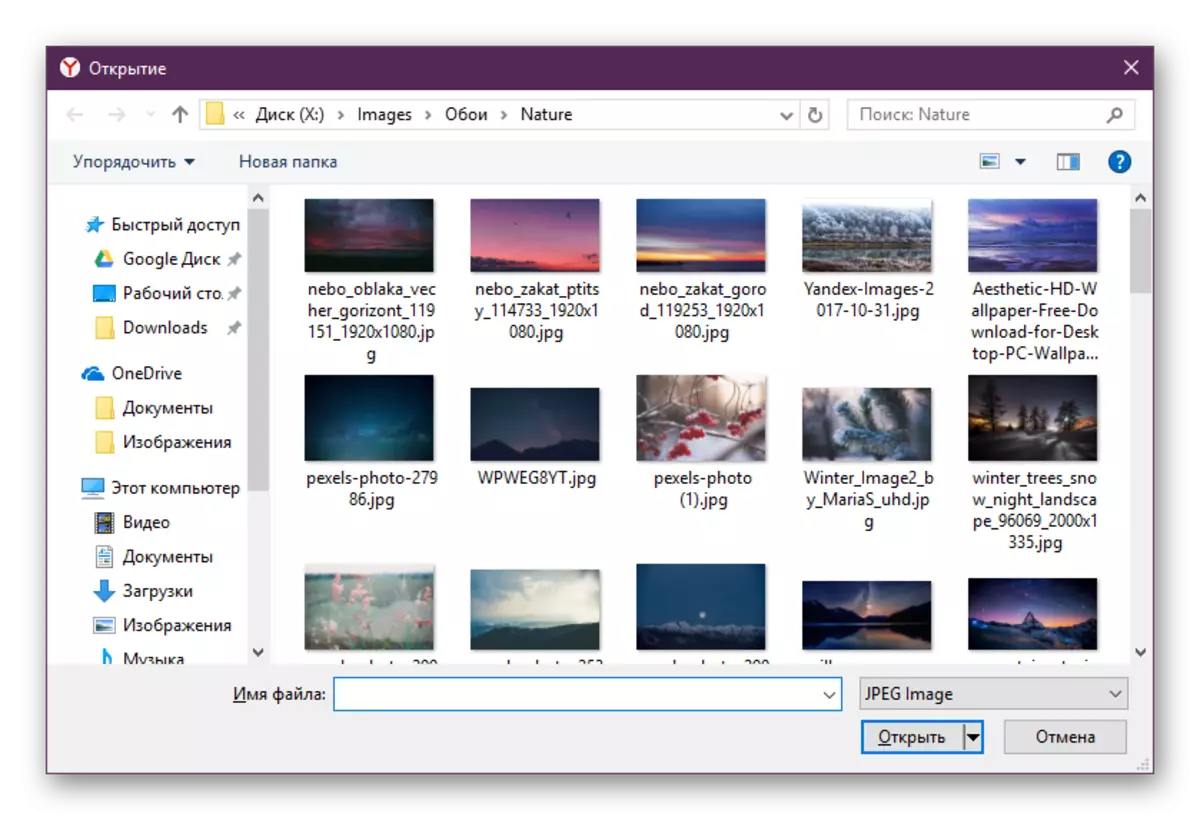

ໂດຍຜ່ານເມນູສະພາບການ
A ການທໍາງານສະດວກຫຼາຍຂອງການຕິດຕັ້ງທີ່ຖືກຕ້ອງຄວາມເປັນມາຈາກເວັບໄຊດັ່ງກ່າວແມ່ນສະຫນັບສະຫນຸນໂດຍ Yandex.Browser. ທ່ານບໍ່ຈໍາເປັນຕ້ອງດາວນ໌ໂຫລດຮູບພາບໃນຄອມພິວເຕີຫຼັງຈາກນັ້ນໃຫ້ກໍານົດມັນວິທີການອະທິບາຍຂ້າງເທິງນີ້. ດັ່ງນັ້ນ, ຖ້າຫາກວ່າທ່ານພົບເຫັນຮູບພາບທີ່ສວຍງາມຈໍານວນຫນຶ່ງ, ກໍານົດມັນພື້ນຖານສໍາລັບຄູ່ຜົວເມຍຂອງກົດເປັນ.
ໃນບົດຄວາມຄົນອື່ນ, ພວກເຮົາອະທິບາຍຂໍ້ສະເຫນີແນະທັງຫມົດແລະຄໍາແນະນໍາກ່ຽວກັບຂະບວນການນີ້ໂດຍລະອຽດ. ໃຫ້ຄລິກໃສ່ການເຊື່ອມຕໍ່ຂ້າງລຸ່ມນີ້ແລະອ່ານຂໍ້ມູນຈາກ "ຄົນອັບເດດ: 2" ໄດ້.
ອ່ານຕໍ່: ວິທີການປ່ຽນພື້ນຫລັງໃນ Yandex.browser
ໃນປັດຈຸບັນທີ່ທ່ານຮູ້ຈັກວິທີການຢ່າງວ່ອງໄວແລະໄດ້ຢ່າງງ່າຍດາຍມີການປ່ຽນແປງຄວາມເປັນມາໃນ Yandex.Browser ໄດ້. ທ້າຍສຸດນີ້, ພວກເຮົາສັງເກດວ່າການຕິດຕັ້ງຫົວຂໍ້ຢູ່ໃນຄວາມເຂົ້າໃຈປົກກະຕິຂອງຄໍານີ້ເປັນໄປບໍ່ໄດ້ - ໂຄງການສະຫນັບສະຫນູນພຽງແຕ່ການຕິດຕັ້ງຮູບພາບ embedded ຫຼືສ່ວນບຸກຄົນໄດ້.
